Tentang KamiPedoman Media SiberKetentuan & Kebijakan PrivasiPanduan KomunitasPeringkat PenulisCara Menulis di kumparanInformasi Kerja SamaBantuanIklanKarir
2025 © PT Dynamo Media Network
Version 1.102.2
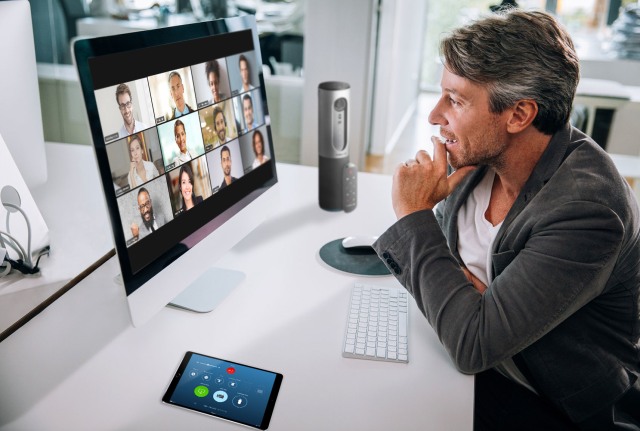
ADVERTISEMENT
Fenomena orang tak diundang yang masuk dalam meeting virtual di aplikasi Zoom atau yang biasa disebut ‘zoombombing', kini banyak dialami masyarakat Indonesia. Zoombombing juga dirasakan peserta rapat virtual yang digelar Dewan Teknologi Informasi dan Komunikasi Nasional (Wantiknas) pada Kamis lalu, 16 April, yang membicarakan sinergi bidang teknologi untuk melawan COVID-19.
ADVERTISEMENT
Biasanya, zoombomber menyusup untuk menampilkan gambar tidak senonoh atau menyebarkan kalimat ujaran kebencian. Tujuannya mengacaukan video conference.
Pekerja di bidang teknologi, yang juga terkenal sebagai aktivis bahasa Indonesia, Ivan Lanin, pernah merasakan serangan zoom. Serangan terjadi saat ia mengadakan webinar. Sayang, ia tidak menjelaskan secara detail aksi yang dilakukan zoombomber untuk merusak webinarnya.
Belajar dari kesalahan itu, Ivan berbagi di Twitter tentang cara mencegah zoombombing yang sangat mungkin dialami oleh pemakai Zoom ketika menggelar video call sesi publik. Tim kumparanTECH telah meminta izin kepada Ivan untuk mempublikasi ulang tips tersebut dalam berita ini. Mari simak!
Atur Partisipan
Partisipan adalah pihak awal yang harus diperhatikan ketika membuka video conference publik. Ivan menyarankan empat hal berikut ini:
ADVERTISEMENT
1. Bungkam partisipan ketika masuk dalam rapat
2. Jangan izinkan partisipan mengaktifkan suara sendiri
3. Jangan izinkan partisipan mengubah nama
4. Bunyikan suara ketika partisipan masuk/keluar
Dia pun menyarankan agar partisipan diset tidak bisa mengirim chat kepada siapapun, demi menjaga keamanan saat sesi publik berlangsung.
Atur Share Screen
Sekali lagi demi keamanan, Ivan menyarankan hanya hos yang dapat memakai fitur berbagi layar atau Share Screen. Jika ingin memberi kesempatan kepada partisipan untuk berbagi layar, sebaiknya hanya izinkan satu partisipan berbagi layar pada satu waktu.
Aktifkan fitur Waiting Room
Sebelum mulai virtual meeting di Zoom, kita bisa aktifkan fitur Waiting Room. Fitur ini mengizinkan hos atau penyelenggara meeting untuk mengecek terlebih dahulu siapa saja peserta yang ingin bergabung sebelum memberikan mereka izin masuk ke dalam ‘ruang’ meeting.
ADVERTISEMENT
Matikan Anotasi (Annotation) Partisipan
Matikan juga izin untuk menulis anotasi oleh partisipan. Ini mencegah orang lain menuliskan sebuah catatan di seluruh layar.
Peserta yang Mau Bertanya Harus Raise Hand
Jika ada sesi tanya jawab, hos bisa meminta partisipan yang mau tanya untuk angkat tangan (Raise Hand), dan hos bisa menyalakan microphone partisipan itu.
Ivan mengakui bahwa sampai saat ini, Zoom adalah platform video conference yang memiliki fitur paling banyak untuk menunjang kegiatan meeting virtual. Maka tak heran Zoom jadi pilihan utama aplikasi panggilan video di tengah imbauan physical distancing untuk menekan penyebaran virus corona SARS-CoV-2 penyebab penyakit COVID-19.
Kalau kamu adalah salah satu orang yang mengandalkan Zoom untuk kepentingan pekerjaan, namun resah karena masalah keamanannya, ada baiknya ikuti saran Ivan Lanin di atas.
ADVERTISEMENT
***
kumparanDerma membuka campaign crowdfunding untuk bantu pencegahan penyebaran corona virus. Yuk, bantu donasi sekarang!
